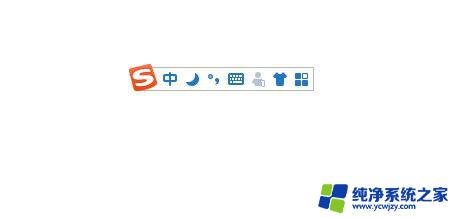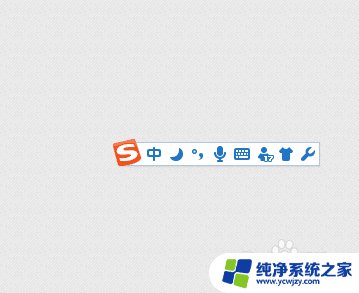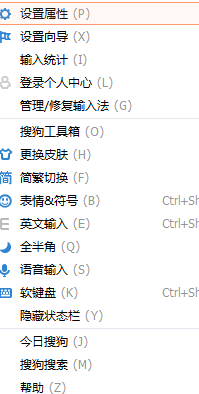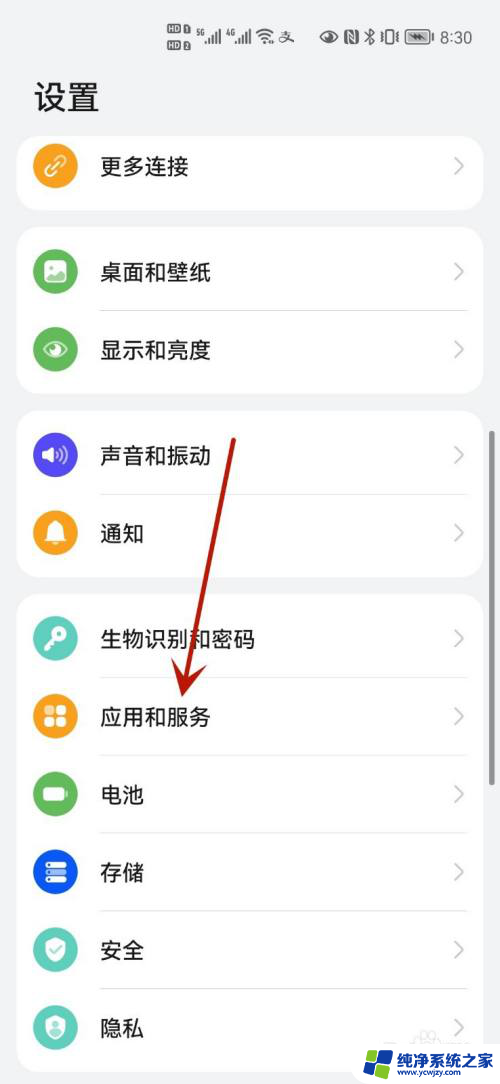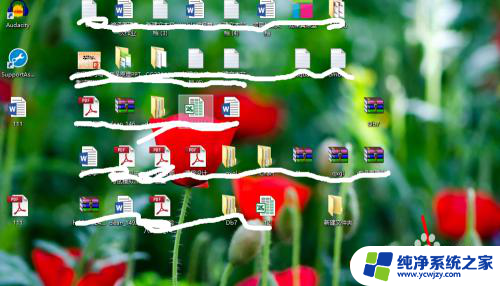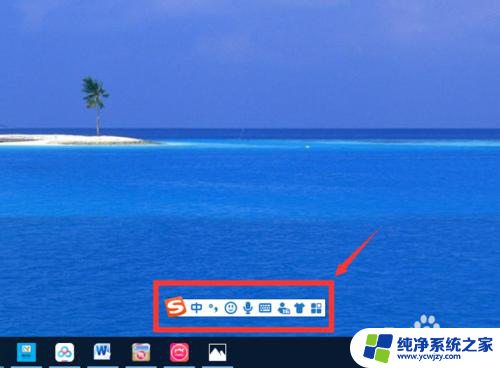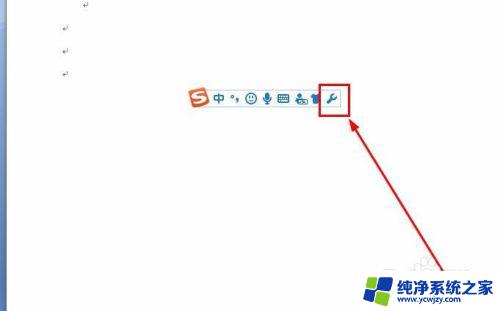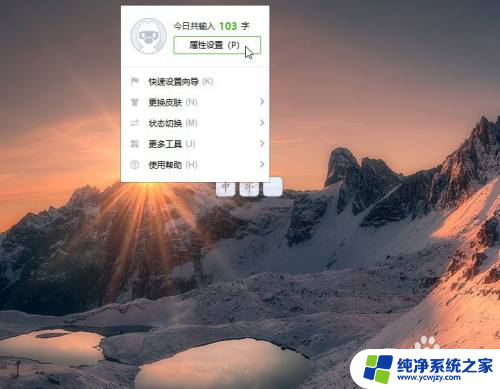搜狗输入法怎么开启语音功能,快速实现语音输入
搜狗输入法怎么开启语音功能,如今随着科技的不断进步和智能设备的普及,语音输入已经成为我们日常生活中的一项重要功能,而搜狗输入法作为一款功能强大、应用广泛的输入工具,自然也不例外。搜狗输入法凭借其简便易用、准确度高的特点,受到了广大用户的喜爱和青睐。如何才能在搜狗输入法中开启语音功能呢?让我们一起来探索一下吧!
方法如下:
1.首先在我们的桌面上找到我们的搜狗输入法,然后右键它(如果你还没有的话,可以去官网下载一个,百度即可下载)。如果你没有在桌面上找到,请打开任意一个可以输入文字的地方,他就出现啦。

2.然后我们可以看到打开了这样一个菜单,我们可以在其中直接找到语音输入然后直接打开使用。也可以直接按下键盘上的字母S键快捷打开语音输入,这样就省去了寻找的麻烦。
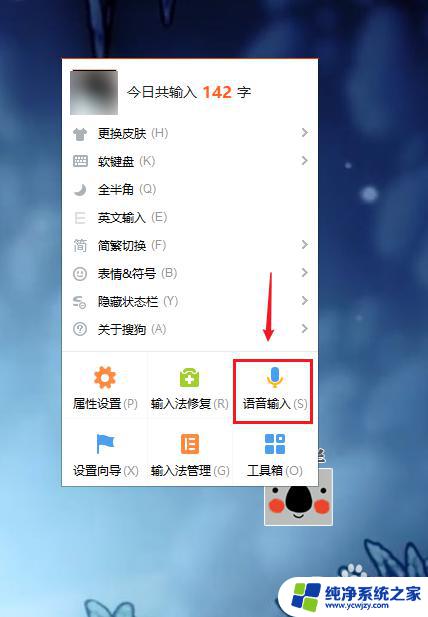
3.打开之后即可使用语音输入,但是一定要注意的是需要电脑有收音设备并且给予搜狗输入法权限!如果没有给予权限的话是不能使用的。
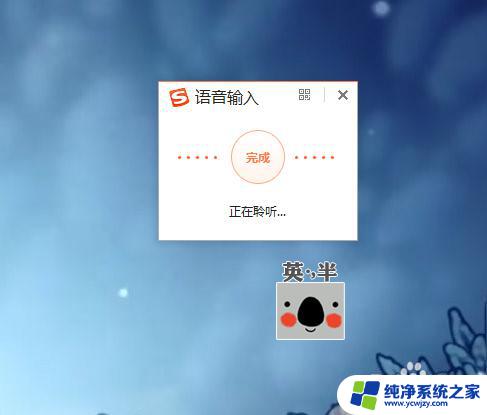
4.如果你的电脑没有收音设备的话,那么请点击那个二维码图标。然后在手机上(搜狗输入法手机版内)扫一下,即可跨设备使用,这一点还是很方便的。
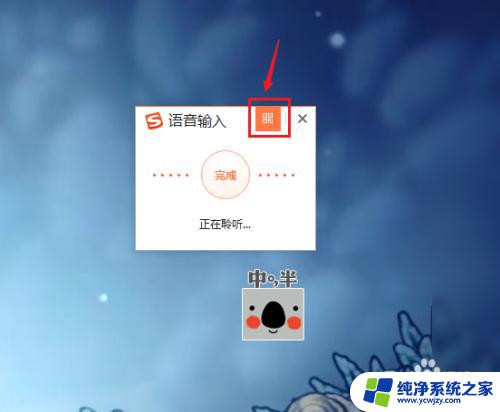
5.做完以上步骤之后即可愉快的使用搜狗输入法的语音输入了,这样我们面对大量的文字录入工作时用这个办法可以节省大量的时间。不得不说现在的科技发展使得不少优秀的小功能出现,大大的便捷了人们的生活。
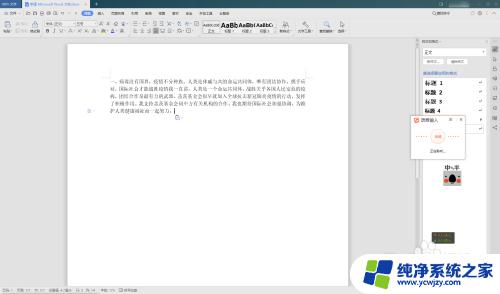
以上就是如何开启搜狗输入法的语音功能,如果你遇到了这种问题,可以按照本文提供的方法进行解决,希望能对你有所帮助。